在Maya和Toolbag中研究逼真的FPS动画
介绍
我的名字是Micah Reigstad,我是来自美国明尼苏达州的动画师/装配工。我从小就表现出对创造力的兴趣。为我珍贵的毛绒动物制作独特的个性开始了这一切…… 更严肃地说,我用乐高积木制作了令人信服的全尺寸枪支,并从工作“杂志”中实际拍摄了 Technic 零件。一旦我发现了具有精彩故事和 3D 艺术的精彩视频游戏,我就知道我的未来会有一些值得兴奋的事情。
我大约在 8 年前发现了 3D 世界,并涉足了它的几乎所有相关领域,从关卡设计到建模,再到现在的动画 + 索具。我很高兴为战地 2,遗忘的希望 2(姓氏为“Roughbeak”)的屡获殊荣的完全转换修改做出了贡献。我首先以建模师的身份加入团队,然后最终找到了我真正的热情,即角色运动。了解整个游戏设计过程并与其他人分享技巧是一种难以置信的体验!
目前,我对通过与全球有才华的艺术家合作来制作下一代质量模型的动画有着浓厚的兴趣。这篇文章将讨论我在操纵、动画和最终渲染展示方面的经验中的提示/技巧。这篇文章的目的是帮助个人理解写实 FPS 动画的过程,并希望拓宽他们在动画主题方面的知识。显示的示例来自我的SIG Sauer P220 Animation Reel。我将使用的软件解决方案是Maya和Marmoset。事不宜迟,让我们继续多汁的东西!
在 Maya 中装备手臂
简单地说,索具是通过巧妙地将“关节/骨骼”定位在几何体上来轻松正确地控制对象(即手臂)的过程。根据我对索具的第一次尝试,最详细的模型可能被糟糕的索具破坏也就不足为奇了。通过查看参考资料有足够的耐心和奉献精神,您最终将获得一些看起来很酷并且动画师感觉很好的东西!把索具想象成一个没有骨架的人,它神秘地不会……移动……太好了……。
- 手臂几何设置
武器(示例模型的信用来自New World Interactive)应该以 0,0,0 坐标为中心,否则,您将获得令人讨厌的偏移来管理。我更喜欢将枢轴放在“胸部”通常所在的位置——这将使以后镜像关节/骨骼和控制器变得更加容易。
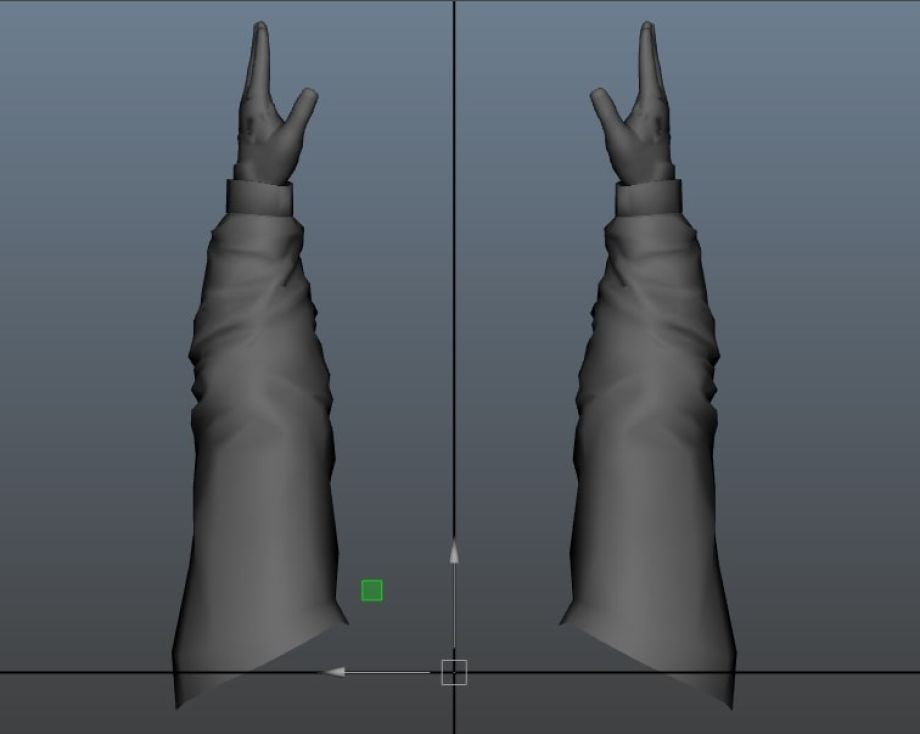
- 关节/骨骼设置
接下来是为我们的手臂模型创建关节。有很多方法可以做到这一点,但最适合此目的的一种方法是 → Human IK>Create Skeleton。
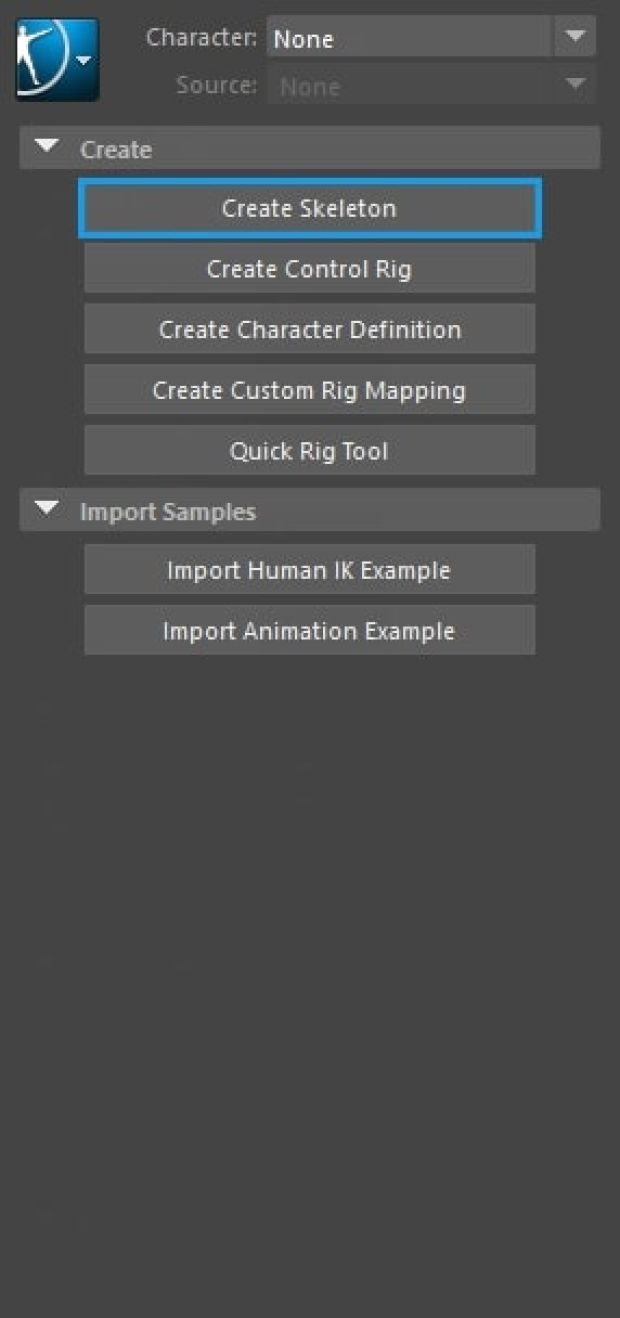
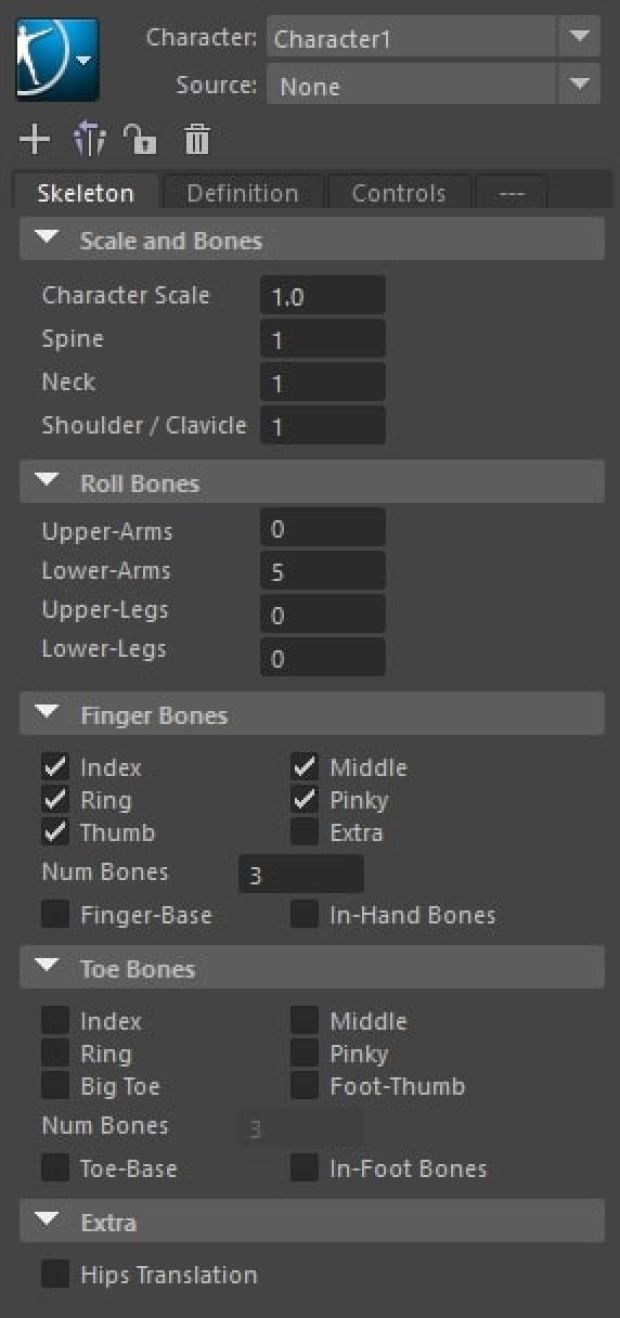
确保首先开始和完成一只手臂(建议从左臂开始),因为我们可以将这些东西镜像到右臂。手动定位和旋转关节,使其看起来最适合您,不要过度强调它。手指往往比其他手指最乏味,但值得让它看起来不错!
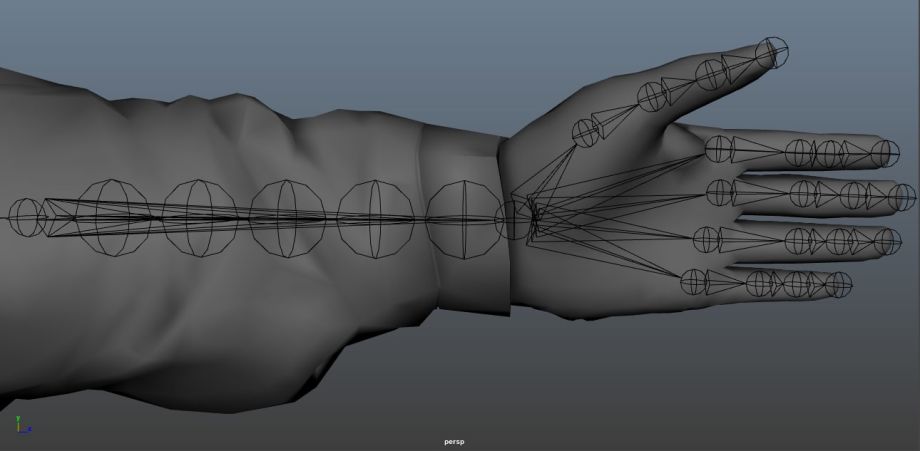
- 联合镜像
重新排列关节后,我通常只删除 Human IK“定义”选项卡中的骨架定义。这样关节就会留下来。HumanIK 将被移除,但我们不需要它用于此目的。现在取消父级(大纲视图中的鼠标中键)左臂关节根并在 0,0,0 处添加一个额外的关节,这将是我们的根以方便镜像。从“索具”下拉选项卡中选择您的根和 → 骨架>镜像关节。还有一些清理工作要做,特别是确保在根关节下放置左右臂,并检查关节方向。另外,请随意使用群组,它们有助于组织!
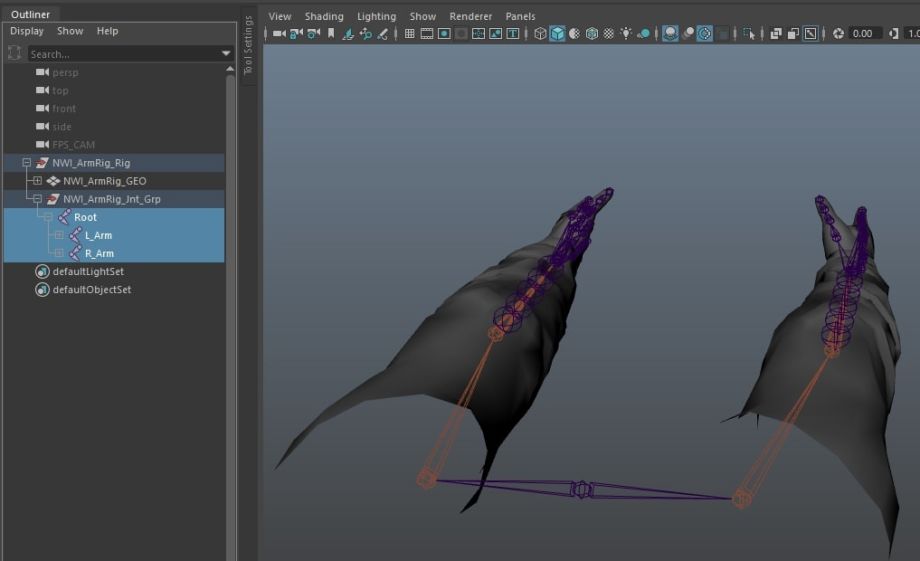
- IK(反向运动学)和前臂扭转设置
反向运动学非常适合第一人称动画,因为它对于在调整肘部时锁定手部很有用,例如。在过程中为关节设置 IK 控制柄相当简单。只需从“索具”架子中选择“创建 IK 手柄”,然后启动从手臂关节到手关节的链(在另一只手臂上重复)。您现在应该在整个手臂关节之间进行一些适当的运动,不要担心关节不会移动手臂几何体,因为这将在下一节中通过蒙皮解决。
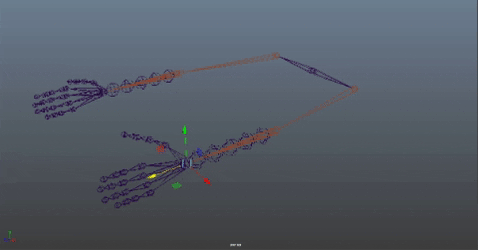
最后,前臂需要在旋转时用手逐渐扭转。再一次,有几种方法可以实现这一点,但通过表达式编辑器完成具有最好的控制。关于值,完全取决于您和/或钻机设计本身来决定它应该完全/轻微扭曲的位置。注意:根据您的首选设置,旋转轴/顺序可能会有所不同。
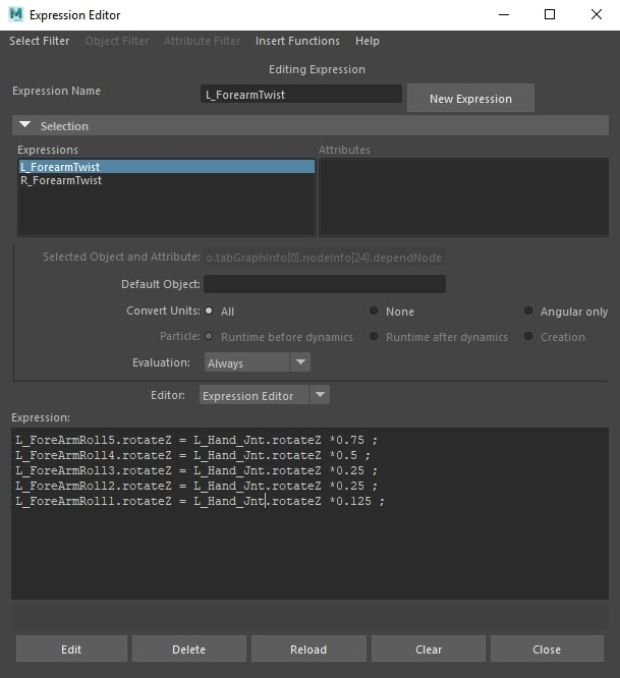
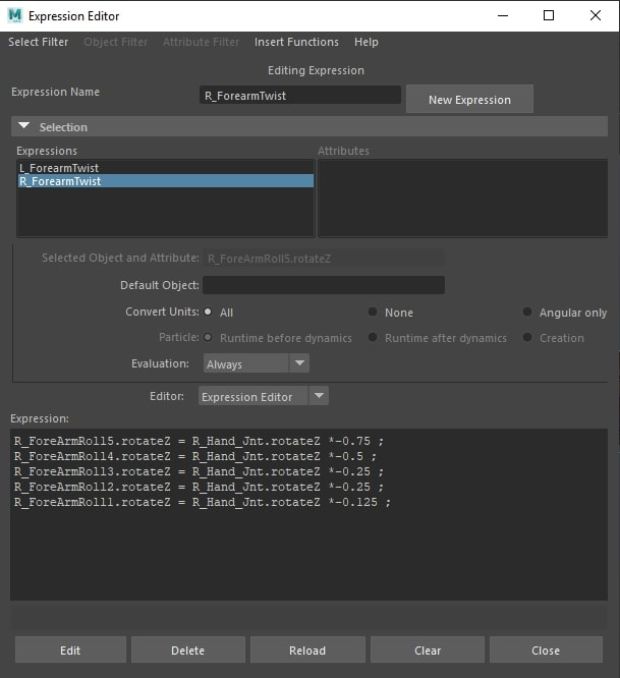
在 Maya 中为手臂蒙皮
这个装备的下一步是需要将关节连接到手臂上。蒙皮就是这样,它将绑定的关节绑定到几何体。适当的剥皮将解决松软的沙拉手指、果冻状的手臂、滑稽扭曲的手腕,天知道这个装备还有什么其他技巧隐藏它的袖子!
- 绑定皮肤设置
在我们绑定皮肤之前,热衷于在手臂几何体上“编辑>按类型删除>历史”。否则,绑定可能无法正常运行或根本无法运行。蒙皮的第一步是选择你的手臂几何体和关节(不是控制器!),然后通过“皮肤”>“绑定皮肤”单击复选框。这将生成一个带有相当令人费解的术语的菜单,但我将尝试使用下面的照片使其尽可能简单。有许多不同的设置适用于各种原因,但始终建议进行试验!注意:Maya Docs 对此有很好的介绍,我建议您查看一下!
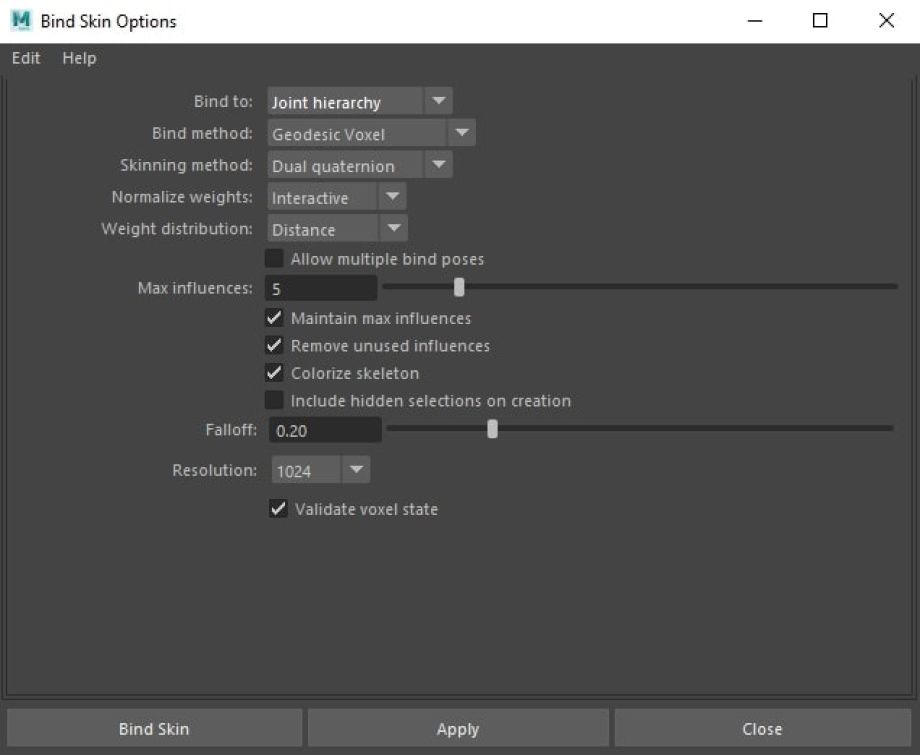
- 绘制蒙皮权重
皮肤重量是驱动关节完成工作的原因,如果这是沙拉手指或希望手和手臂上看起来可信的变形。Perry Leijten有一个很棒的工具,我最近在整个皮肤项目中都使用了它。为了快速浏览,我最常使用“Shell Unify”和“Smooth”,以及 Maya 的 Paint Skin Weights Tool 来调整顶点形状。此外,如果关键帧是在手指紧握或闭合的情况下设置的,则可以节省时间——这样可以实时看到变形。满意后,请确保在另一只手臂处于默认装配姿势时“蒙皮>镜像蒙皮权重”。
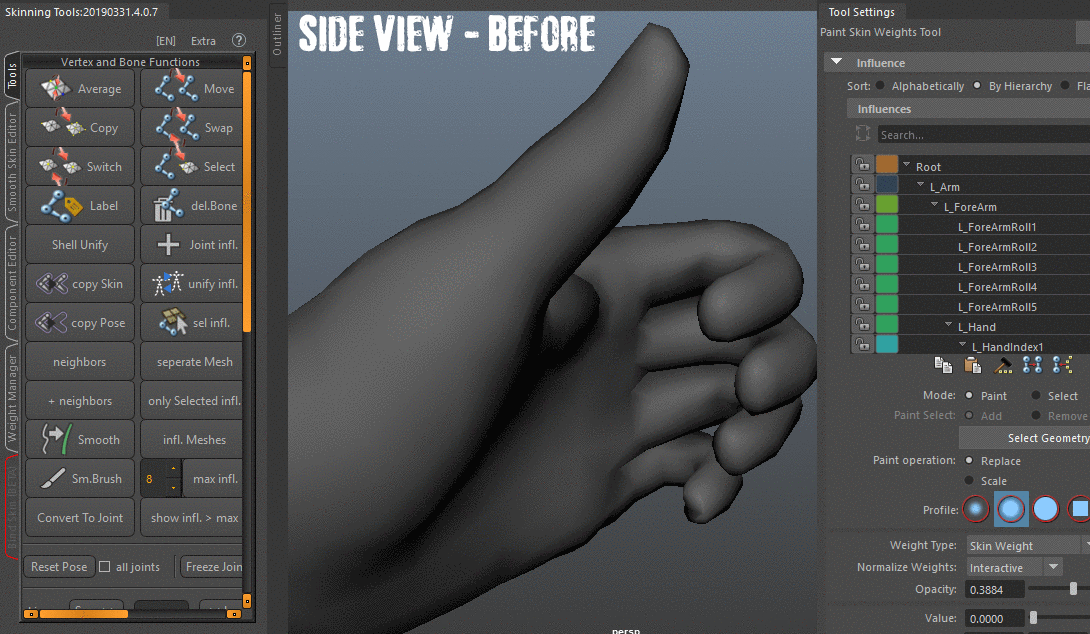
由于本文的范围无法涵盖所有内容,因此有许多教程可用于演练蒙皮过程。蒙皮最重要的部分之一是保持蒙皮权重分开。否则,例如,如果旋转,无名指上的某些顶点将跟随小指。确保删除不同手指等上的顶点值。将关节绑定到几何体不会自动完美,因此需要围绕区域进行调整。最后,我能给手部剥皮的最好建议是使用参考!例如,裸手和笨重的手套在现实生活中“变形”有点不同,如果您在开始之前进行了快速研究,这对您的工作流程很有好处。
Maya 中的关节控制器
由于关节的控制相当繁琐,我们需要设置更容易操作的控制器。NURBS Circle 用于操纵此装备,并让手臂模型具有更多个性。既然设置了皮肤,设置控制器就会容易得多。注意:可以在关节定位后设置控制器,但要确保它们不受关节约束,否则绑定皮肤会混淆,并且经常无法计算顶点。有些人有不同的工作流程,但我个人喜欢在我可以愉快地操纵装备之前先去掉蒙皮。
- NURBS 控制器定位
首先,创建一个 NURBS 圆,然后将其约束>父级(不同于分层父级)到所需的骨骼(确保保持偏移被选中)。完成后,删除链接(对其他控制器重复),瞧,您的圆圈/控制器就在关节所在的位置。

- NURBS 控制器到关节链接
定位 NURBS 后,它们需要通过旋转连接到关节,但这一次实际上已完成。同样,有很多方法可以达到预期的结果,但一种有效的方法是先选择控制器并选择与其对齐的关节,然后对其进行约束(选中“维护偏移”)。对其他控制器重复上述步骤。之前关于“1)”的方法只是一个位置/旋转捕捉。要将 NURBS 曲线镜像到另一条臂上,可以使用中心枢轴选择其组并将比例框设置为“-1”,无论哪个轴指向另一条臂。再说一次,在该镜像组上冻结变换是个好主意。在 SIG Sauer P220 Animation Reel 上,我的装备上有两个手动控制器。
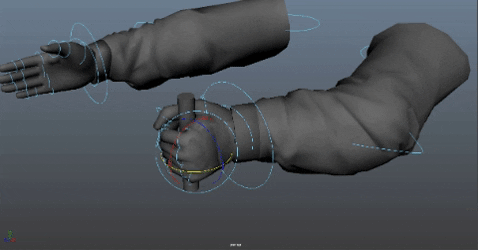
接下来是肘部。这很容易设置——选择你的肘部 NURBS 形状,然后点击你的 IK 控制柄,然后 → 约束 > 极向量。要添加的另一个有用的控制器是肩部。像其他 NURBS 一样定位它(通过捕捉到关节)并以通常的方式约束>父控制器以进行关节。
最后,是时候检查钻机了。这将在稍后解释,但为了以后注意,左右“_Weapon_Link”定位器将作为武器的主要手链接。如果某些时候需要隐藏、限制选择或快速对对象进行颜色编码,创建显示层非常有用。在我忘记之前,拍拍自己的后背!如果你在复杂的丛林中走得这么远,你应该得到当之无愧的掌声。
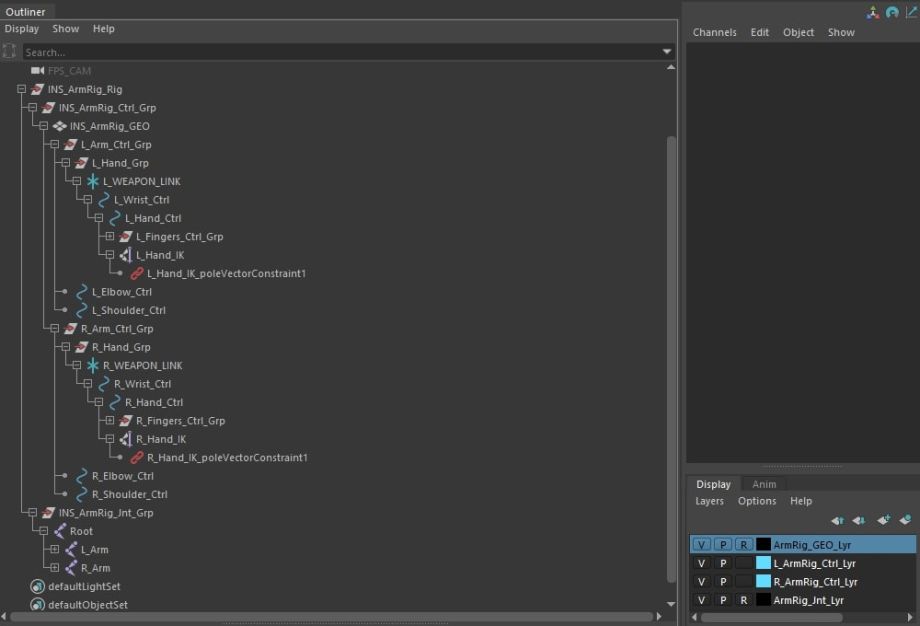
Maya 中的武器到臂装置设置
现在手臂装备已经设置好了,我们准备好进入武器装备了!由于我一直是枪支工作原理的狂热爱好者,因此我总是很高兴能够分解 3D 模型并在其上测试控制器。称之为浪漫的激情,但我会保留它……现在…… 无论如何,本节将讨论Vlad Sandberg的SIG Sauer P220模型的工作原理,该模型出现在我最近的一个动画卷轴上。
- 武器控制器设置
武器也有不同的索具方式。我已经看到艺术家通过相应地给零件蒙皮来使用关节,但为此目的,我将使用曲线控制器。再一次,我们转向 NURBS 曲线来控制驱动 P220 几何零件。同样,我们需要在其各自的控制器下为武器几何图形设置父级。一个友好的提醒是冻结控制器上的转换,以保持适合组织目的的值。请注意,桶倾斜是通过表达式编辑器通过将滑动控制器的旋转和平移连接到非常低的值的桶控制器来完成的。
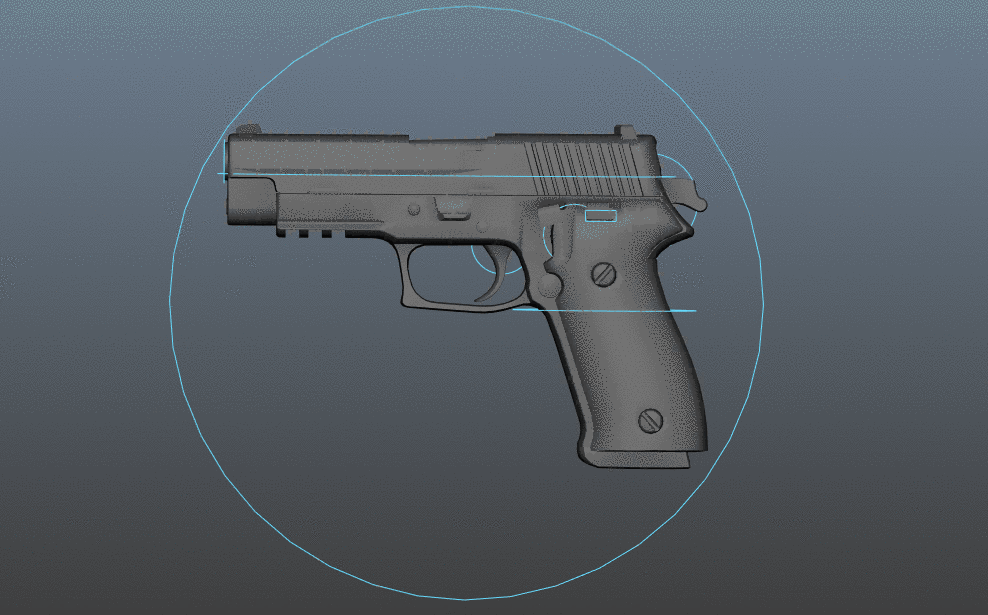
- 将武器链接到手臂装备
回到手臂装备,我们现在将武器控制器(包含上面 P220 的 NURBS 圆)分别约束 > 父级到左右“_Weapon_Link”定位器。这样做的目的是,例如,手动控制器需要专注于约束弹匣。我看到和听到许多动画师因为手头的育儿杂志而在 Maya 中苦苦挣扎。一旦他们将手放在杂志上,希望它在受到限制时会跟随杂志,它就会恢复到初始姿势。经过数周的努力,我找到了一个快速的解决方案!
Maya 育儿使用以下术语:“通道盒”中手腕/手父约束上的“混合父级”和“_W0”。这是大多数人犯错误的地方(曾经包括我!),他们输入时间滑块处于初始姿势的值。试试这个:一旦手放在杂志上(准备拉出),为这两个值框键入 1。
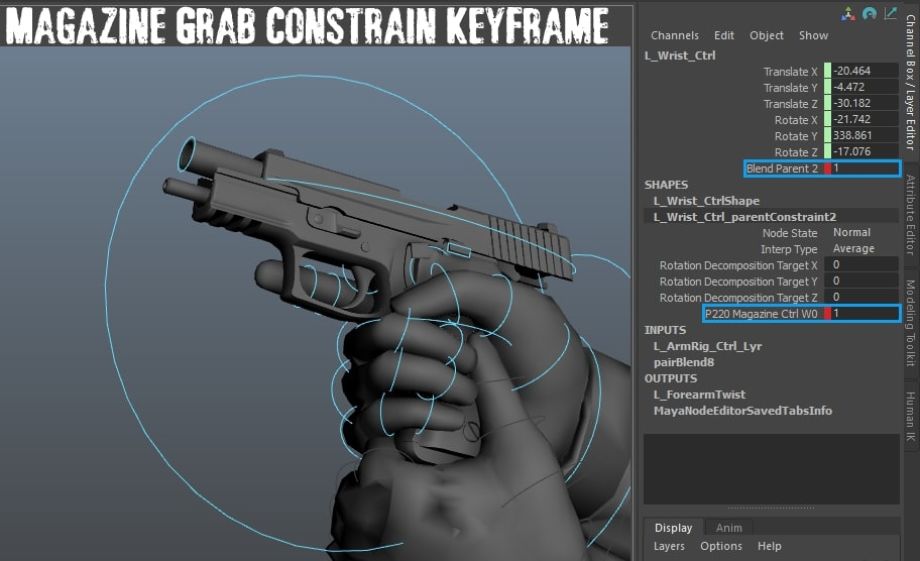
确保在此之前的单个帧将 0 设置为相同的值框,否则,在尝试返回初始姿势时,手仍将与杂志对齐。每次需要解除父约束(包括但不限于将弹匣放回原处)时,请重复此 0 和 1(反之亦然)方法。 注意:即使手部值约束,那些“_Weapon_Link”定位器也会使手部跟随武器都在 0。总是有试验的空间来简化技术,但这种方法目前对我来说效果最好——一旦 Maya Mel 脚本知识用于自动化任务,很可能是一个强大的工作流程来见证。
Maya 中的动画过程
询问任何动画师,他们通常会说计划是伟大动画最基本的关键之一。拥有一组姿势(初始姿势、杂志抓取等)将有助于动画的整体视觉。在你身边放一个玩具甚至一把真枪(请卸下子弹……)将有助于摆出姿势和节奏。表现出来是有好处的!
- 动画块姿势
块姿势用于帮助了解您的动作如何在整个场景中形成。作为上一节中 Maya 约束问题的延续,现在我们将设置姿势以使该解决方案生效。对于我的 P220 动画卷轴,我从干重载开始,这往往会变得最复杂(并且可以将大多数关键帧转移到非干重载和部署重载,并进行一些调整)。块姿势的数量取决于你,这里的主要事情是计划,并希望在此之后有一个执行良好的动画。我最终为干重装做了至少 5 次。
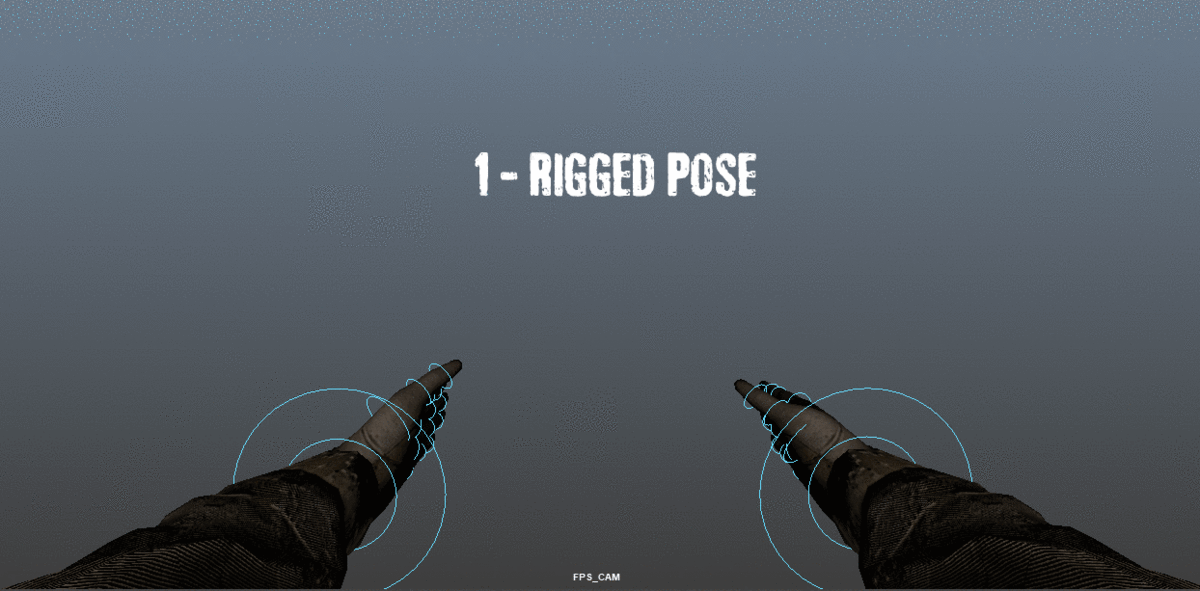
- SIG Sauer P220 动画造型
就个人而言,我从初始姿势到(结束)初始姿势逐渐塑造细节。Maya 的图形编辑器是我主要用于塑造运动曲线和微调切线手柄以实现平滑、甜美外观的工具。这适用于开火动画、部署、P220 脱机锤等。Graph Editor 上有很多教程——鼓励自学,它在很多情况下都对我有帮助。我还强烈推荐一个Tools插件,现在叫做AnimBot。如果您想尝试一下,以前的免费版本仍然可用。大多数我认识的 Maya 动画师都有它,所以值得一试!
- 动画建议
动画动作和寻找风格相当难教,因为它是一种基于实践的技能组合,而且它是一个如此广泛的主题,甚至无法融入本文的范围。每天推动和鼓励自己真的取决于个人。设置块姿势将有助于整个过程,因为它可以将想法“草绘”成您以后可以使用的东西。对于逼真的动画,我的最佳建议是不断练习并查看参考!显然,在这一点上,这听起来像是一个破纪录,但它帮助我和其他人始终如一地克服了障碍。我看过太多的枪支评论、纪录片、电子游戏等,现在已经很难笑了,但是那些无数小时的狂欢以我认为不会发生的方式帮助了我。
对于其他提示,我通常在图形编辑器中塑造指数曲线以模拟将弹匣放入 P220 的力。把它想象成一个病人的挤压效应。曲线值将模拟指数曲线,然后迅速向上推。关于过冲/抖动静止效果,我塑造了曲线,使形状看起来是垂直波浪形的,具有细微的值,但逐渐降低,直到达到所需的姿势。与古老的弹跳球原理非常相似,但根据模型的重量而有所不同。此外,应考虑零挤压/拉伸和很少或没有平移值,以获得可信的摇晃结果而不会太令人作呕。话虽如此,请记住,这些技巧是为了现实。动画师和游戏有不同风格的方法,可以使用更快或更慢的动画来满足需求。所有这些技术都需要练习和长时间的观看参考才能发现看起来可信的东西。事实是,一旦有足够多的盲目热爱致力于您喜欢做的工作,最终动力会像溪流一样突破。
Maya 动画到 Marmoset Toolbag 3
由于他们出色的程序,将动画从 Maya 导出到 Marmoset Toolbag 3 非常简单。Marmoset Toolbag 3 非常适合具有直观材质设置的实时渲染,最酷的是,其中有一个动画时间轴,非常适合我们当前的需求。一旦正确的照明和参数元素组合在一起以补充模型和/或动画,渲染就会令人满意。

- 从 Maya 导出动画
通常,您可以只“文件>全部导出…”,但是,如果场景中有不需要导出的对象。您可以简单地执行以下操作,即“文件>导出选择…”,顾名思义。对于此导出,我们将使用 FBX 文件格式。确保烘焙动画与所需的开始和结束帧一起被选中。与其他选项一起,请参阅 Maya 文档以获取有关FBX 导出选项的详细说明。
- 使用 Marmoset Toolbag 3 导入 FBX
在 Marmoset 中,转到“文件>导入模型…”或简单地按 Ctrl+I 以获得相同的结果。从 Maya 找到导出的 FBX 文件后,您应该会看到您的手臂装备以及漂浮在 3D 空间中的动画对象(在本例中为我们的 P220)。根据您是否在 Maya 中添加了摄像头,我们可以在 Marmoset Toolbag 3 左上角视口中的“主摄像头”或第一人称摄像头之间进行选择。完成此操作后,我们可以调整材料并玩转美味它必须提供照明。Marmoset Toolbag 3 有大量参数可供尝试:景深、光晕、PBR 反射等等!由于我要在我的 SIG Sauer P220 动画卷轴中进行夜间环境,我希望夜景能够显示出来一点,但也不过分。
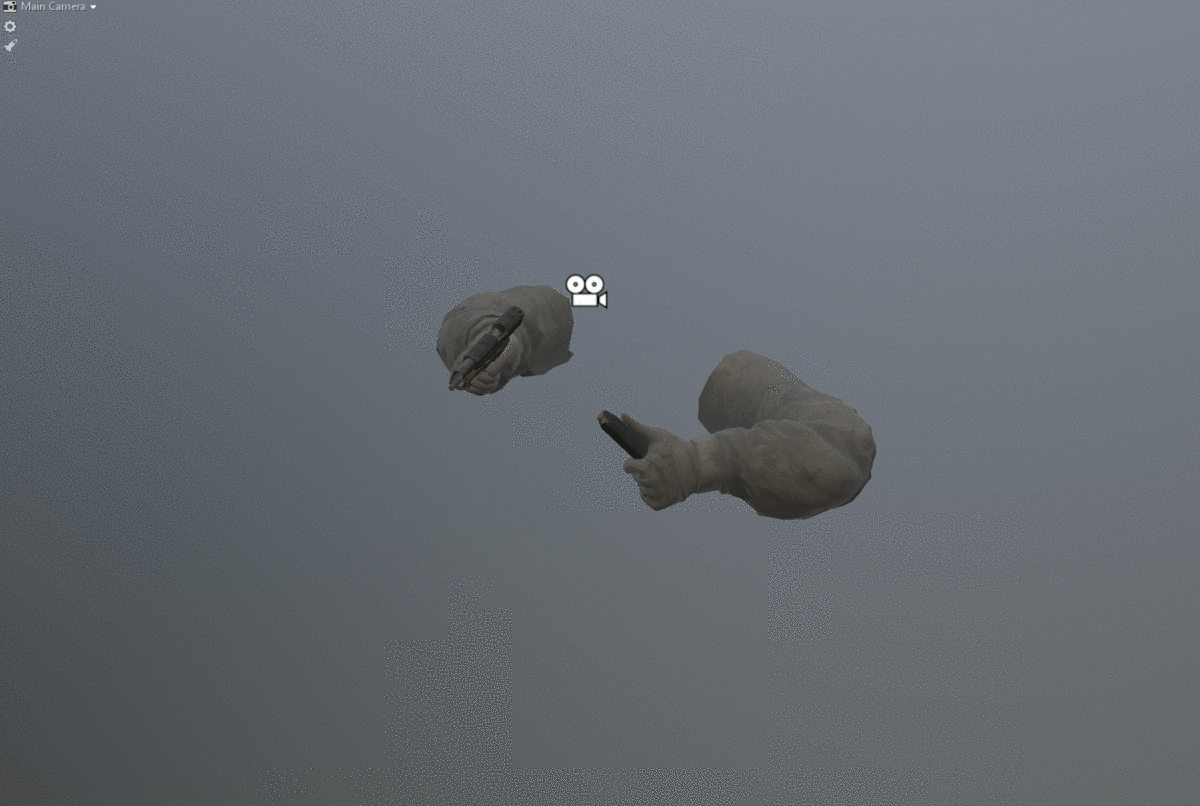
- 精加工
一旦您对动画和模型的照明效果感到满意,请转到“捕获>视频…”将您的动画导出为视频格式。一旦完成,我们就可以做各种很酷的事情——比如用你最喜欢的视频编辑器为你的动画添加声音。像往常一样检查任何故障,并准备自豪地展示!
后记
感谢您花时间阅读这篇文章!我希望它提供了信息,并促进了您工作中的创意成果。作为人类,我们一直在不断学习新的和更好的技术,但我想通过P220 动画卷轴的过程向您展示我的技巧和窍门。每天,我都在通过加快工作流程或添加改进的技术来学习新的东西。推动自己,达到最终结果并感到满意是非常有益的。在我忘记之前,在我走之前,我想与您分享一些最后的工作流程/生活技巧:
- 在路障和动乱时期始终保持耐心+乐观!客观看待自己的工作是相当困难的,我们往往比任何人都更快地发现它的缺点。此外,尽量让建设性的批评让你成长,而不是把它放在个人身上。
- 引导你曾经的那个孩子,他不在乎结果是什么样子,但最重要的是,只关心事情的感觉——对过程的热爱。动画师 Mark Pullyblank 说得比我以往任何时候都好,但是这个总体想法极大地帮助了我度过了焦虑时期,我希望它也对你有帮助!
- 在工作时间之间进行短暂但持续的锻炼也帮助我保持理智。任何形式的伸展运动,实际上,太极拳都让我能够比其他任何事情都更好地释放负能量/压力。相信我,我学会了艰难的方式。
- 有时从远处查看您的计算机。对焦模式很好,但建议从不同的角度额外观察它。
- 消除尽可能多的干扰,从长远来看,多任务处理最终不健康和/或令人筋疲力尽。在工作期间,隔离视口中的对象。举个例子,在整个动画制作过程中,我经常隐藏手臂装备,只为武器控制器 + 几何体本身设置动画。在 Maya 中,我还发现专注于一系列关键帧,比如一次 20-30 个,将提高生产力。总是鼓励更简单的工作流程,因为它只会帮助您集中注意力并从中获得更多乐趣,而不是不知所措+精疲力竭。
由于我非常有动力帮助其他创意人员克服他们面临的挑战,我真诚地希望这些技巧在某种程度上对您有所帮助!与 Vlad Sandberg 合作,我的 SIG Sauer P220 动画卷轴真的很有趣。此外,我很感激也很高兴能在 80lv 中被推荐!最后,请随时在 ArtStation 上给我发消息,以澄清任何令人难以置信的话题或进一步的建议。



